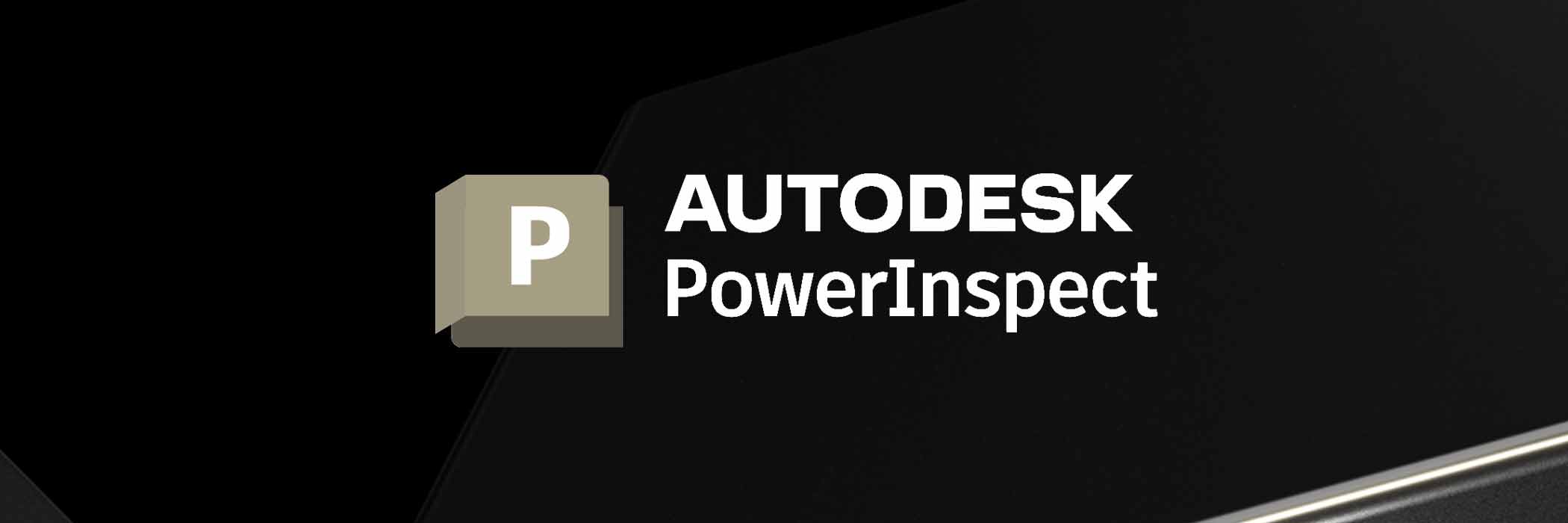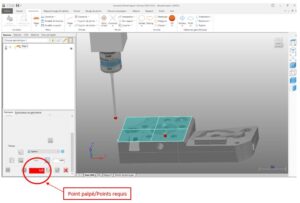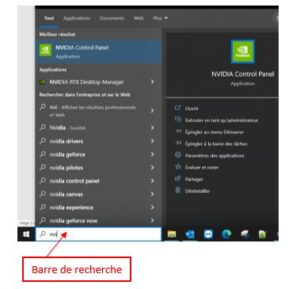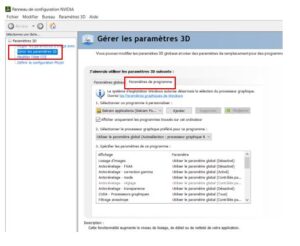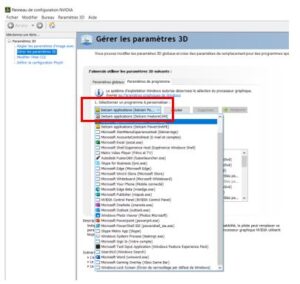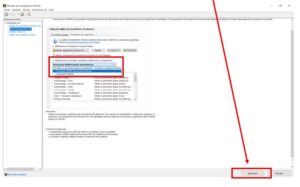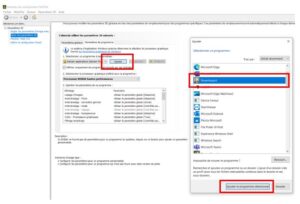PowerInspect : Impossibilité de poser des points de palpage
PowerInspect : Impossibilité de poser des points de palpage
1- Description du problème
À la suite de l’ouverture du logiciel PowerInspect, il est possible de rencontrer une impossibilité de palper plusieurs points (sur une surface, ligne … ).
Dans l’exemple ci-dessous : nous avons réussi à poser le 1er point sur les 3 requis, mais pour le second cela est impossible : on ne peut que déplacer le 1er point.
2- Cause du problème
Dans ce cas, la 1ère chose à faire est de vérifier la configuration de la carte graphique.
Très souvent ce bug est dû au fait que l’application du logiciel utilise la carte du PC par défaut, au lieu de la NVIDIA (ou autre). Ce cas est souvent rencontré après la mise à jour d’un BIOS.
3- Procédure de résolution
1- Ouvrir le menu démarrer et chercher l’application « NVIDIA PANEL CONTROL » dans la barre de recherche (au besoin : télécharger l’application)
2-Ouvrir l’application « NVIDIA PANEL CONTROL »
3-Cliquer dans l’arborescence sur « Gérer les paramètres 3D », puis sur « paramètres de programmes »
4- Ouvrir le menu déroulant dans « 1. Sélectionner un programme à personnaliser » puis sélectionner le logiciel qui pose un problème (en l’occurrence PowerInspect)
NOTA : Si le programme désiré n’est pas dans la liste : Voir ligne 5 ci-dessous : « Ajouter programme »
Puis dans le menu déroulant « 2-Sélectionner le processeur graphique préféré pour ce programme », sélectionner la carte graphique NVIDIA installée : « Processeur NVIDIA hautes performances »
Enfin valider le changement de carte en cliquant sur « Appliquer »
5-Ajouter programme : (si le logiciel n’est pas dans la liste du menu déroulant)
a. Cliquer sur l’onglet « Ajouter » :
b. Puis choisir le programme désiré (exemple : PowerInspect)
c. Cliquer sur l’onglet « Ajouter le programme désiré »
Le programme est alors présent dans la liste du menu déroulant « 1. Sélectionner un programme à personnaliser »
Vous pouvez ensuite faire la procédure ligne 4- pour forcer le logiciel à utiliser la carte NVIDIA par défaut.
4- Conclusion :
Ce problème graphique est très souvent dû au paramétrage de la carte, si toutefois malgré cette procédure le défaut persiste n’hésitez pas à contacter le support APLICIT à :
A bientôt pour un nouveau sujet sur le Blog APLICIT ! 😊
Ces articles peuvent vous intéresser :